6 วิธีแก้ไขข้อผิดพลาด “Aw, Snap!” ใน Google Chrome

ค้นหาวิธีจัดการกับข้อผิดพลาด “Aw, Snap!” ใน Chrome พร้อมรายการวิธีการที่มีประสิทธิภาพในการแก้ไขปัญหาและเข้าถึงเว็บไซต์ที่คุณต้องการ

คุกกี้ถือได้ว่าเป็นข้อความประเภทหนึ่งที่เว็บเซิร์ฟเวอร์มอบให้กับเว็บเบราว์เซอร์ คุกกี้ใช้เพื่อจำแนกผู้ใช้และบันทึกข้อมูลการเข้าสู่ระบบเว็บไซต์สำหรับผู้ใช้ คุกกี้ยังเป็นข้อมูลที่เว็บไซต์บันทึกลงในคอมพิวเตอร์ของคุณ เช่น รหัสเซสชัน ID ผู้ใช้ ฯลฯ
เมื่อคุณล้างคุกกี้ เว็บไซต์ที่คุณเยี่ยมชมจะไม่จำการตั้งค่าใดๆ คุณอาจตั้งค่าเมื่อคุณเยี่ยมชมครั้งล่าสุด ผู้ใช้บางคนอาจไม่ต้องการทำอะไรกับคุกกี้เพราะด้านมืดของพวกเขา คุกกี้บางตัวสามารถใช้เพื่อติดตามเครือข่ายหรือเพื่อวัตถุประสงค์ในการโฆษณา
หากคุณไม่ต้องการทำอะไรกับคุกกี้ คุณสามารถล้างคุกกี้ได้เสมอ คุณสามารถทำได้โดยคลิกที่จุดแนวตั้งสามจุดที่ด้านบนขวาของเบราว์เซอร์และเลือกการตั้งค่า เลื่อนลงมาจนสุดแล้วคลิกเมนูแบบเลื่อนลง " ขั้นสูง "
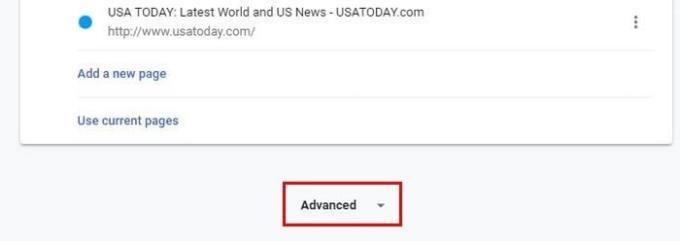
ใต้ " ความเป็นส่วนตัวและความปลอดภัย " คุณจะพบ " ล้างข้อมูลการท่องเว็บ " ตัวเลือกนี้จะรวมถึงตัวเลือกในการล้างประวัติ คุกกี้ แคช และอื่นๆ
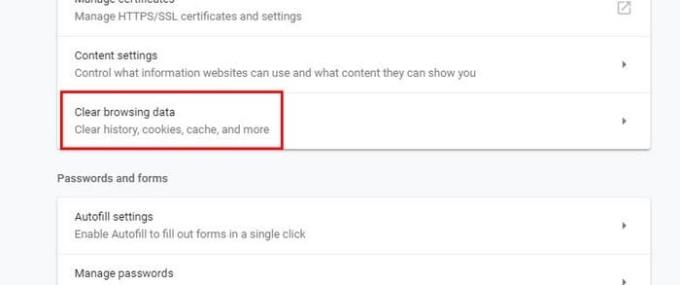
เมื่อคุณคลิกที่ตัวเลือก หน้าต่างล้างข้อมูลการท่องเว็บจะปรากฏขึ้น ตัวเลือกต่างๆ จะถูกตรวจสอบแล้ว แต่ถ้าคุณต้องการล้างคุกกี้เท่านั้น คุณสามารถดำเนินการต่อและยกเลิกการเลือกสิ่งที่คุณไม่ต้องการล้างได้ ด้านล่างตัวเลือกพื้นฐาน คุณจะเห็นตัวเลือกช่วงเวลาด้วย ตัวเลือกนี้จะล้างข้อมูลตามเวลาที่คุณระบุเท่านั้น
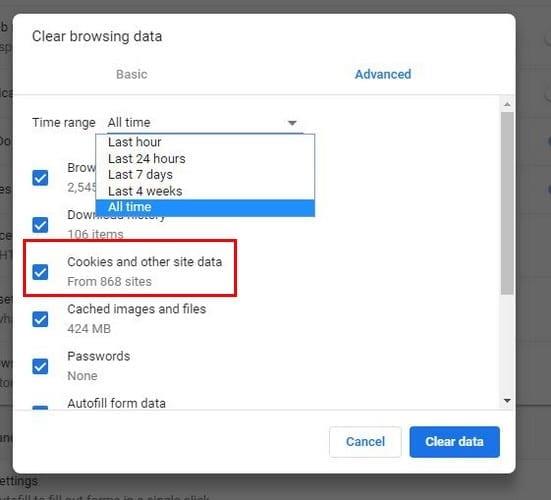
คุณสามารถเลือกจากชั่วโมงสุดท้าย 24 ชั่วโมงเจ็ดวันและตลอดเวลา ตัวเลือกนี้จะทำให้ข้อมูลการท่องเว็บของคุณสะอาดหมดจด ไม่มีอะไรถูกทิ้งไว้เบื้องหลัง
นอกจากนี้ยังสามารถป้องกันไม่ให้คุกกี้ถูกบันทึกหรือล้างออกจากไซต์ใดไซต์หนึ่งเมื่อคุณออกจากคุกกี้ หากต้องการทำสิ่งนี้และอื่นๆ ให้ไปที่ “ การตั้งค่า ” > “ การตั้งค่าเนื้อหา ” (คุณจะต้องเลื่อนลงมาเล็กน้อย) > “ คุกกี้ “ คุณจะเห็นตัวเลือกต่างๆ เกี่ยวกับวิธีจัดการคุกกี้ของ Chrome
ตัวอย่างเช่น คุณสามารถบล็อกทั้งหมด ป้องกันคุกกี้ของบุคคลที่สาม บล็อกคุกกี้สำหรับบางไซต์ และอนุญาตเฉพาะคุกกี้จากไซต์ที่แน่นอนเท่านั้น หากต้องการบล็อก ล้าง หรืออนุญาตคุกกี้สำหรับไซต์ คุณจะต้องคลิกปุ่มเพิ่มเพื่อเพิ่มไซต์ด้วยตนเอง
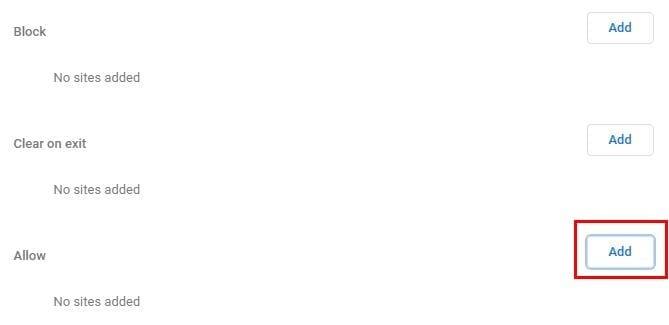
หากคุณต้องการล้างคุกกี้สำหรับไซต์เดียวและไม่ใช่ทั้งหมด มีวิธีการทำเช่นนี้เช่นกัน มองหา ดูคุกกี้และข้อมูลไซต์ทั้งหมด และในอีกด้านหนึ่ง คุณจะเห็นลูกศรเล็กๆ คลิกที่มัน แล้วคุณจะถูกนำไปที่หน้าต่างใหม่ ซึ่งคุณสามารถลบคุกกี้สำหรับไซต์ที่คุณต้องการหรือสำหรับทั้งหมดได้
ก่อนที่คุณจะล้างคุกกี้ทั้งหมดของคุณ คุณควรอ่านก่อนว่าคุกกี้ตัวไหนดีและตัวไหนไม่ดี คุกกี้มีไว้เพื่อช่วยให้ประสบการณ์การท่องเว็บของคุณง่ายขึ้น แต่ถ้ามันทำให้คุณมีปัญหา คุณก็รู้วิธีกำจัดมัน คุณคิดว่าคุกกี้ทำอันตรายมากกว่าดีหรือไม่? แจ้งให้เราทราบว่าคุณคิดอย่างไรในความคิดเห็น
ค้นหาวิธีจัดการกับข้อผิดพลาด “Aw, Snap!” ใน Chrome พร้อมรายการวิธีการที่มีประสิทธิภาพในการแก้ไขปัญหาและเข้าถึงเว็บไซต์ที่คุณต้องการ
รักษาแคชให้เป็นระเบียบในเบราว์เซอร์ Google Chrome ของคุณด้วยขั้นตอนเหล่านี้.
เว็บเบราว์เซอร์ Google Chrome มีวิธีให้คุณเปลี่ยนฟอนต์ที่ใช้ เรียนรู้วิธีตั้งค่าฟอนต์ที่คุณต้องการ.
เปลี่ยนธีมเริ่มต้นของ Google Chrome และให้เบราว์เซอร์มีรูปลักษณ์ใหม่โดยทำตามขั้นตอนที่ง่ายสำหรับผู้เริ่มต้นเหล่านี้.
เรียนรู้วิธีการแก้ไขปัญหาหน้าจอแฟลชในเว็บเบราว์เซอร์ Google Chrome.
แอป Google Chrome สำหรับ Android มอบประสบการณ์การท่องเว็บที่น่ายกย่อง พร้อมการตั้งค่า Chrome ที่ซ่อนอยู่ที่จะช่วยปรับปรุงประสบการณ์การใช้งานของคุณ
เรียนรู้วิธีลบข้อความ 'จัดการโดยองค์กรของคุณ' บน Google Chrome ไม่ว่าจะเป็น Windows หรือ Mac เพื่อให้ประสบการณ์การใช้เบราว์เซอร์ของคุณดีขึ้น
วิธีแก้ไขข้อผิดพลาด DNS_PROBE_FINISHED_NXDOMAIN ใน Google Chrome ซึ่งทำให้ผู้ใช้ไม่สามารถเข้าถึงเว็บไซต์ที่ต้องการได้
อ่านข้อมูลนี้เพื่อทราบวิธีแก้ไข DNS_Probe_Finished_Nxdomain บน Windows และ Mac โดยใช้ขั้นตอนการแก้ไขปัญหาง่าย ๆ
หากต้องการตั้งค่ารหัสผ่าน ให้เปิดบัญชี Google > ความปลอดภัย คลิกที่รหัสผ่าน คลิกที่สร้างรหัสผ่าน ยืนยันข้อมูลรับรองอุปกรณ์
หากต้องการติดตั้ง Microsoft Designer ให้เปิด Chrome > ปรับแต่งและควบคุม > เมนูเครื่องมือเพิ่มเติม > สร้างทางลัด คุณสามารถเพิ่มได้จาก Edge บน Windows 11
หากต้องการติดตั้ง Google Bard ให้เปิด Chrome > ปรับแต่งและควบคุม > เมนูเครื่องมือเพิ่มเติม > สร้างทางลัด คุณสามารถเพิ่มได้จาก Edge บน Windows 11
หากต้องการเข้าถึง Bing Chat AI จาก Chrome หรือ Firefox คุณต้องเปลี่ยนตัวแทนผู้ใช้ของเบราว์เซอร์เป็น Microsoft Edge นี่คือวิธีการ
หากต้องการเปิดใช้งานโปรแกรมรักษาหน่วยความจำของแท็บบน Chrome ให้เปิดการตั้งค่า > ประสิทธิภาพ และเปิดตัวเลือกโปรแกรมรักษาหน่วยความจำ คุณยังสามารถยกเว้นไซต์ได้
ขณะนี้ Google Chrome มาพร้อมกับการตั้งค่าความเป็นส่วนตัวของโฆษณาเพื่อช่วยคุณควบคุมข้อมูลที่คุณแชร์กับผู้โฆษณาเพื่อปรับปรุงความเป็นส่วนตัวทางออนไลน์ นี่คือวิธีการ
หากต้องการใช้สีเน้นเสียงของ Windows 11 บน Google Chrome ให้เปิดแผงด้านข้าง เลือกปรับแต่ง Chrome และเลือกตัวเลือกติดตามสีอุปกรณ์
หากต้องการเปิดใช้งานการตั้งค่าการปรับแต่งใหม่ของ Chrome ให้เปิดการตั้งค่าสถานะแผงด้านข้างของ Chrome เอง แล้วรีสตาร์ทเบราว์เซอร์
หากต้องการเปิดใช้งานธีมสีตามวอลเปเปอร์แท็บใหม่บน Chrome ให้เปิดใช้งานธีมที่ครอบคลุม NTP และปรับแต่งธงการแยกสี Chrome
หากต้องการติดตั้ง Bing ด้วย ChatGPT เป็นแอปบน Windows 11 ให้เปิดเมนูการตั้งค่าหลักของ Edges เลือกแอป และติดตั้งไซต์นี้เป็นตัวเลือกแอป
หากต้องการล้างแคช Chrome ให้เปิดการตั้งค่า > ความเป็นส่วนตัวและความปลอดภัย > ล้างข้อมูลการท่องเว็บ เลือกตลอดเวลา และตรวจสอบคุกกี้และข้อมูลไซต์อื่นๆ
คุณต้องการกำหนดการประชุมที่เกิดขึ้นซ้ำใน MS Teams กับสมาชิกในทีมเดียวกันหรือไม่? เรียนรู้วิธีการตั้งค่าการประชุมที่เกิดขึ้นซ้ำใน Teams.
เราจะแสดงวิธีการเปลี่ยนสีที่เน้นข้อความสำหรับข้อความและฟิลด์ข้อความใน Adobe Reader ด้วยบทแนะนำแบบทีละขั้นตอน
ในบทแนะนำนี้ เราจะแสดงให้คุณเห็นวิธีการเปลี่ยนการตั้งค่า Zoom เริ่มต้นใน Adobe Reader.
Spotify อาจจะน่ารำคาญหากมันเปิดขึ้นมาโดยอัตโนมัติทุกครั้งที่คุณเริ่มเครื่องคอมพิวเตอร์ ปิดการเริ่มต้นอัตโนมัติโดยใช้ขั้นตอนเหล่านี้.
หาก LastPass ไม่สามารถเชื่อมต่อกับเซิร์ฟเวอร์ ให้ล้างแคชในเครื่อง ปรับปรุงโปรแกรมจัดการรหัสผ่าน และปิดการใช้งานส่วนขยายของเบราว์เซอร์ของคุณ.
Microsoft Teams ไม่รองรับการส่งประชุมและการโทรไปยังทีวีของคุณโดยตรง แต่คุณสามารถใช้แอพการสะท้อนหน้าจอได้
ค้นพบวิธีแก้ไขรหัสข้อผิดพลาด OneDrive 0x8004de88 เพื่อให้คุณสามารถเริ่มต้นใช้งานการจัดเก็บข้อมูลในคลาวด์ของคุณอีกครั้ง
สงสัยว่าจะรวม ChatGPT เข้ากับ Microsoft Word ได้อย่างไร? คู่มือนี้จะแสดงให้คุณเห็นวิธีการทำเช่นนั้นโดยใช้ ChatGPT สำหรับ Word add-in ใน 3 ขั้นตอนง่ายๆ.
รักษาแคชให้เป็นระเบียบในเบราว์เซอร์ Google Chrome ของคุณด้วยขั้นตอนเหล่านี้.
ตอนนี้ยังไม่สามารถปิดการตั้งคำถามแบบไม่ระบุชื่อใน Microsoft Teams Live Events ได้ แม้แต่ผู้ที่ลงทะเบียนยังสามารถส่งคำถามแบบไม่ระบุชื่อได้.

























